فعال کردن زیرنویس تلویزیون
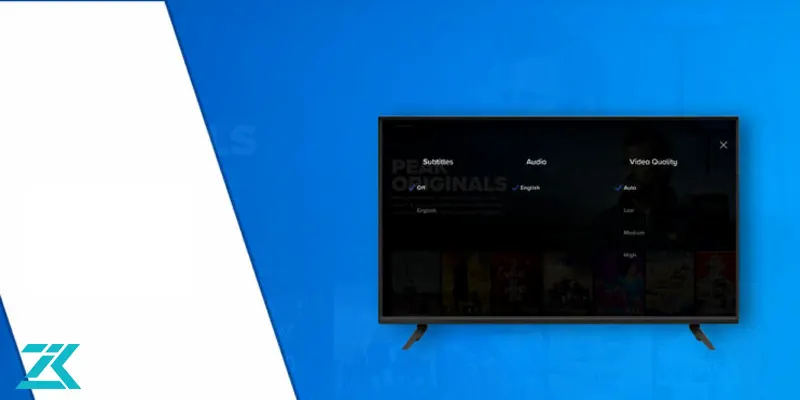
نحوه فعال کردن زیرنویس تلویزیون یکی از آموزش هایی است که کاربران بسیاری به دنبال آن هستند. ممکن است برای شما نیز پیش آمده باشد که هنگامی که قصد تماشای فیلم زبان اصلی در تلویزیون را دارید زیرنویس نمایش داده نمی شود. این مساله برای بسیاری از کاربران مشکل ساز بوده و باعث می شود که تماشای فیلم برای آنها لذت بخش نباشد. خبر خوب این است که فعال کردن زیرنویس تلویزیون بسیار ساده بوده و با انجام چند قدم کوتاه می توانید به راحتی فیلم را با زیرنویس مشاهده کنید. در این مقاله انواع روش های فعال سازی زیرنویس در تلویزیون های مختلف را بررسی کرده ایم تا در صورت مواجهه با چنین مشکلی بتوانید به راحتی زیرنویس را فعال کرده و از لحظات خود لذت ببرید.
روش های فعال کردن زیرنویس تلویزیون
به طور کلی به سه روش مختلف می توان به فعال کردن زیرنویس تلویزیون پرداخت. روش اول این است که به جای فعال کردن زیرنویس در تلویزیون، آن را در کامپیوتر آماده کنید.
روش دوم این است که از نرم افزارهای مخصوص استفاده کرده و زیرنویس را به فایل فیلم بچسبانید تا به صورت همزمان در تلویزیون نمایش داده شوند. و راه سوم این است که فعالسازی زیرنویس تلویزیون را مستقیما در تلویزیون انجام دهید. در ادامه این مقاله به روش انجام هریک از این راهکارها خواهیم پرداخت.
فعالسازی زیرنویس تلویزیون با آماده کردن فیلم در لپ تاپ
یکی از مشکلاتی که ممکن است کاربران با آن مواجه شوند این است که در دستگاه آنها امکان فعال کردن زیرنویس در تلویزیون وجود نداشته باشد.
از همین رو روش جایگزینی که برای فعال کردن زیرنویس تلویزیون در این گونه موارد مطرح می شود این است که فیلم را در لپ تاپ یا کامپیوتر خود آماده کنید و سپس فایل آن را به وسیله تلویزیون تماشا کنید. بدین منظور لازم است طبق روش زیر عمل کنید:
-
ابتدا یک فولدر جدید ایجاد کرده و نام آن را مشخص کنید.
-
فایل ویدیویی فیلم مورد نظر خود را به این فولدر انتقال دهید.
-
در ادامه فعال کردن زیرنویس در تلویزیون باید فایل زیرنویس را نیز به این فولدر انتقال دهید.
-
حال برای فایل ویدیو و فایل زیرنویس یک نام یکسان انتخاب نمایید.
-
حال فولدر را به یک فلش مموری انتقال داده و در نهایت نیز حافظه فلش را به تلویزیون خود وصل کرده و فیلم را روی آن تماشا کنید.
-
در صورتی که تلویزیون موفق به اجرای ویدیو نداشت بهتر است فرمت آن را تغییر دهید زیرا برخی دستگاه ها برای اجرای برخی فایل ها با فرمت های خاص محدودیت دارند.
فعال کردن زیرنویس در تلویزیون با استفاده از نرم افزارهای مخصوص
یکی دیگر از روش هایی که می توان برای فعال کردن زیرنویس تلویزیون استفاده کرد اضافه کردن زیرنویس به فیلم با استفاده از نرم افزارهای ویژه است.
در واقع روش این نرم افزارها برای فعالسازی زیرنویس تلویزیون این است که فایل زیرنویس را به فایل ویدیو می چسبانند و به این ترتیب هر دو فایل همزمان بر روی تلویزیون اجرا می شوند و کاربران می توانند از تماشای فیلم های مورد نظر خود لذت ببرند. دو مورد از بهترین نرم افزارها در این زمینه عبارتند از:
نرم افزار MKV Merge
این نرم افزار یکی از اولین گزینه هایی است که برای فعال کردن زیرنویس در تلویزیون مطرح می شود. رابط کاربری این نرم افزار بسیار ساده بوده و بنابراین کار با آن برای کاربران راحت خواهد بود.
نکته ای که در هنگام کار با این نرم افزار لازم است بدانید این است که پیش از استفاده، لازم است که فرمت ویدیو را به AVI تغییر دهید. در صورتی که با چگونگی تغییر فرمت ویدیو آشنایی ندارید می توانید از نرم افزار format factory برای این کار استفاده نمایید.
برای استفاده از این نرم افزار نیز بهتر است که فرمت فایل زیرنویس SRT باشد. برای چسباندن زیرنویس به فایل ویدیو در این نرم افزار کافی است هر دو فایل مورد نظر خود را در صفحه اصلی MKV Merge وارد کرده و مسیر خروجی آن را نیز مشخص نمایید.
در ادامه گزینه Start Mixing را زده و صبر کنید تا فرآیند تمام شود. در نهایت می توانید فایل ویدیوی مورد نظر خود را که زیرنویس به آن چسبیده است در محلی که در ابتدا به عنوان خروجی مشخص کرده اید پیدا کنید.
برنامه MKVToolnix
این نرم افزار نیز یکی دیگر از نرم افزارهای کاربردی و قوی برای چسباندن زیرنویس و فعال کردن زیرنویس در تلویزیون است. استفاده از این نرم افزار برای فعال کردن زیرنویس تلویزیون به شما شرایط زیر را برای شما فراهم می آورد:
-
چندین زیرنویس را به صورت همزمان به فایل ویدیو اضافه کنید.
-
صدای فیلم را حذف یا اضافه کنید
-
حتی زیرنویس را حذف نمایید.
-
پشتیبانی این نرم افزار از زبان فارسی که به همین دلیل یکی از نرم افزارهای محبوب در زمینه فعالسازی زیرنویس تلویزیون است.
برای استفاده از این نرم افزار جهت چسباندن فایل زیرنویس به فایل ویدیو کافی است نرم افزار را باز کرده و هر دو فایل مورد نظر را در آن وارد کنید. در ادامه گزینه start multiplexing را انتخاب کرده و در صورت نیاز پوشه خروجی را نیز طبق نظر خود انتخاب نمایید. در ادامه صبر کنید تا مراحل چسباندن تمام شود.
فعال کردن زیرنویس در تلویزیون ال جی
چگونه زیرنویس را در تلویزیون ال جی فعال کنیم؟ فعال کردن زیرنویس تلویزیون های ال جی بسیار ساده بوده و عموما روش انجام پیچیده ای ندارد. تنها نکته ای که باید به آن توجه داشته باشید یکسان بودن نام فایل ویدیو و نام فایل زیرنویس در فلش مموری مورد استفاده است.
یکی از قابلیت هایی که در برخی تلویزیون های ال جی در دسترس است امکان تغییر رنگ، فونت و سایز زیرنویس در تلویزیون است. البته گاهی ممکن است این تنظیمات به دلیل به روز نبودن سیستم عامل تلویزیون در دسترس نباشند.
یکی دیگر از مواردی که پس از فعال کردن زیرنویس در تلویزیون های ال جی ممکن است کاربران با آن مواجه شوند برعکس بودن نوشته های زیرنویس روی صفحه تلویزیون است. برای رفع این موضوع کافی است به بخش تنظیمات رفته و گزینه set video play را انتخاب کنید. در ادامه گزینه code page را انتخاب کرده و زبان آن را به Arabic تغییر دهید.
فعالسازی زیرنویس تلویزیون های سامسونگ
در پاسخ به این سوال که چگونه زیرنویس تلویزیون سامسونگ را فعال کنیم، می توانید مراحل زیر را دنبال نمایید:
-
ابتدا روی ریموت کنترل دکمه menu را پیدا کرده و آن را فشار دهید.
-
در ادامه فعال کردن زیرنویس در تلویزیون باید گزینه setup را انتخاب کنید.
-
حال دکمه enter را فشار دهید.
-
گزینه caption را انتخاب کرده و مجددا دکمه enter را فشار دهید.
-
با استفاده از فلش های جهت نما گزینه روی گزینه subtitle setting رفته و آن را به حالت On درآورید.
-
در ادامه تنها کافی است فیلم را پخش کنید تا مطمئن شوید که فعالسازی زیرنویس تلویزیون به صورت صحیح انجام شده است.
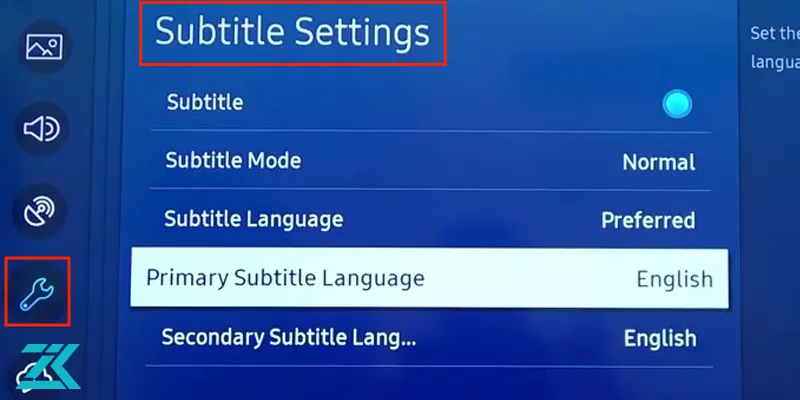
فعال کردن زیرنویس در تلویزیون سونی
برای فعال کردن زیرنویس تلویزیون سونی طبق دستورالعمل زیر پیش بروید:
-
با استفاده از ریموت کنترل وارد بخش تنظیمات دستگاه شوید.
-
گزینه digital set-up را انتخاب نمایید.
-
در ادامه فعالسازی زیرنویس تلویزیون های سونی باید گزینه subtitle را انتخاب کنید.
-
در این مرحله به تنظیمات زیرنویس دسترسی خواهید داشت و می توانید طبق نظر خود آن را حذف یا اضافه نمایید.
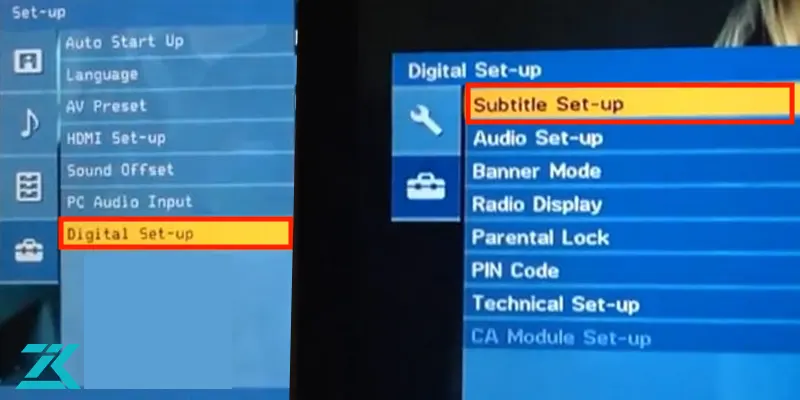
تغییر فونت زیرنویس
در صورتی که نیاز به تغییر فونت زیرنویس نمایش داده شده دارید می توانید به روش زیر عمل کنید:
-
ابتدا دکمه home را فشار دهید.
-
وارد بخش تنظیمات دستگاه شوید.
-
در ادامه گزینه accessibility را انتخاب کنید.
-
در نهایت کافی است گزینه subtitle را روی حالت On قرار دهید تا بتوانید به تنظیمات مربوط به فونت زیرنویس دسترسی داشته باشید.
در صورتی که در هنگام فعالسازی زیرنویس تلویزیون با هرگونه مشکلی مواجه شدید می توانید با مرکز زودکمک تماس حاصل کرده و از مشاوران این مرکز کمک بگیرید.
علاوه بر آن در صورت بروز مشکلاتی در تلویزیون خود می توانید با این مرکز تماس حاصل کرده و درخواست سرویس در محل را ثبت نمایید. تکنسین های فنی تعمیر تلویزیون زودکمک در کوتاه ترین زمان ممکن پس از ثبت درخواست جهت رفع مشکل به محل شما اعزام می شوند.
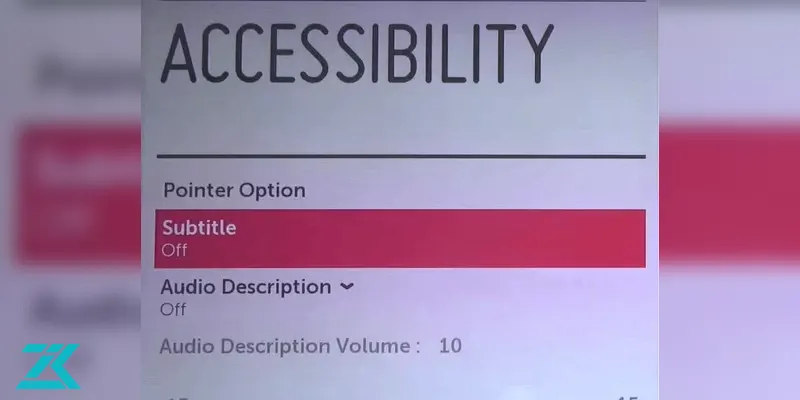
پرسش های رایج کاربران درباره نحوه فعال کردن زیرنویس تلویزیون
در انتها سعی کردیم به چند مورد از مهم ترین پرسش های کاربران پاسخ دهیم:
1. تلویزوین من زیرنویس نشون میده اما بهم ریخته است چطور می تونم درستش کنم؟
اگر زیرنویس در تلویزیون هوشمند شما نشان داده می شود اما بهم ریخته است و یا به درستی زبان فارسی را پشتیبانی نمی کند، از طریق تنظیمات تلویزیون مراحل زیر را دنبال کنید:
-
فایل ویدیویی را داخل تلویزیون پلی کنید.
-
از طریق گزینه ابزار ها (یا Tools) وارد صفحه تنظیمات شوید.
-
گزینه زیرنویس یا Subtitle را انتخاب کنید تا وارد صفحه تنظیمات زیرنویس شوید.
-
حواس تان باشد که گزینه اول یعنی زیرنویس، روشن باشد.
-
سپس در قسمت زبان زیرنویس، زبان را روی زبان عربی تغییر دهید.
-
اکنون زیرنویس مرتبط شده و به خوبی از زبان فارسی پشتیبانی می کند.
2. نرم افزار های فعال سازی زیر نویس در تلویزیون سونی کدام است؟
برای این کار به دو نرم افزار احتیاج داریم. نرم افزار MKV Merge برای چسباندن زیرنویس به فایل ویدیویی و نرم افزار Format factory برای تغییر فرمت فایل مورد نیاز هستند.
3. دلیل عدم همخوانی و هماهنگی زیر نویس با محتوا چیست؟
مشکل عدم همخوانی و هماهنگی زیرنویس با محتوا، احتمالاً با فایل زیرنویس مرتبط است. برای رفع این مشکل باید فایلی را پیدا کنید که با نسخه ویدیو هماهنگ باشد.
4. چگونه زیر نویس تلویزیون ال جی را فعال کنیم؟
برای فعال کردن زیرنویس تلویزیون ال جی خود، طبق راهنمایی ها و روش گفته شده در این مقاله برای تلویزیون های ال جی اقدام نمایید.
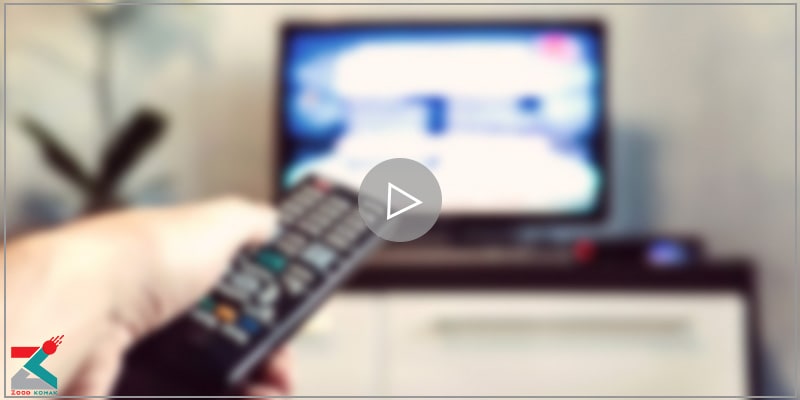 رفع مشکل صدای تلویزیون
رفع مشکل صدای تلویزیون 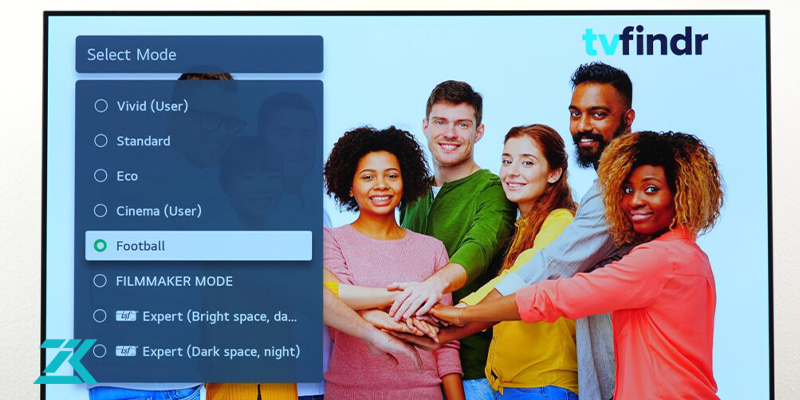 تنظیم رنگ تلویزیون سامسونگ ، ال جی ، سونی
تنظیم رنگ تلویزیون سامسونگ ، ال جی ، سونی آموزش وصل شدن وای فای به تلویزیون
آموزش وصل شدن وای فای به تلویزیون  کم نور شدن صفحه تلویزیون
کم نور شدن صفحه تلویزیون




